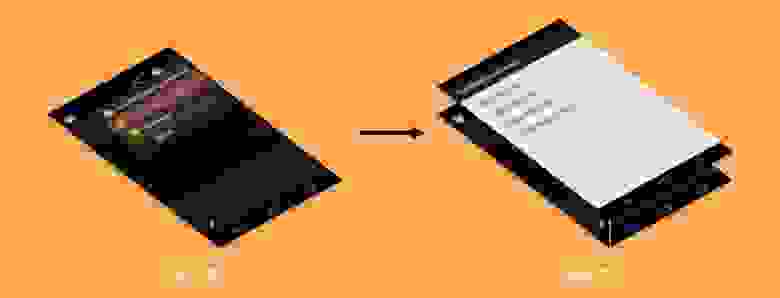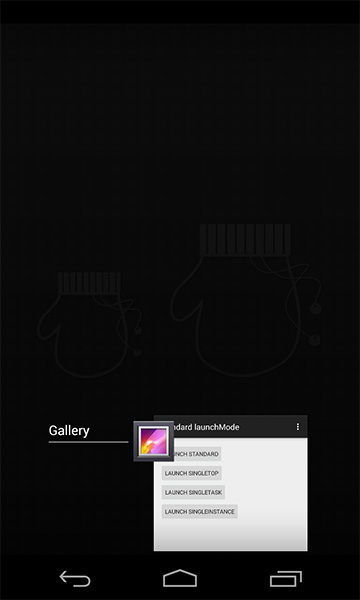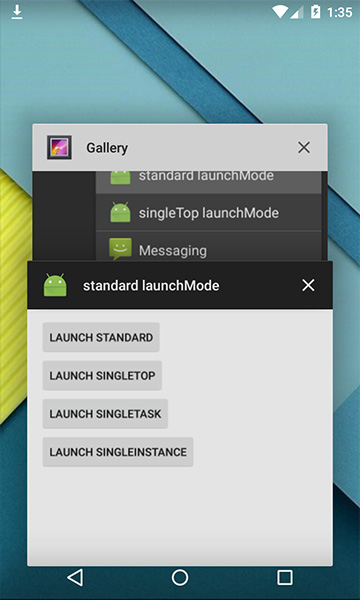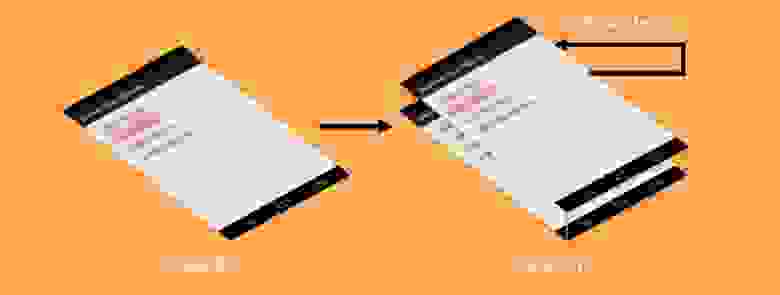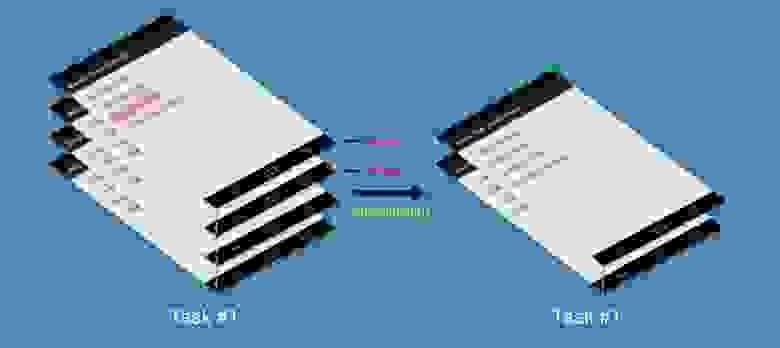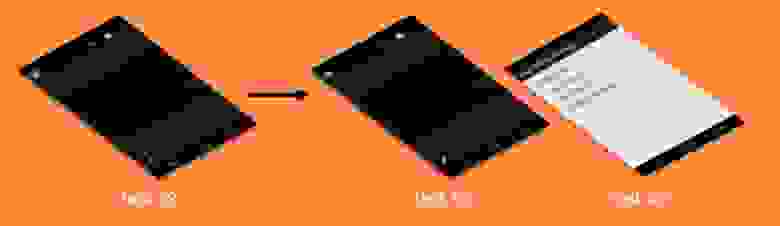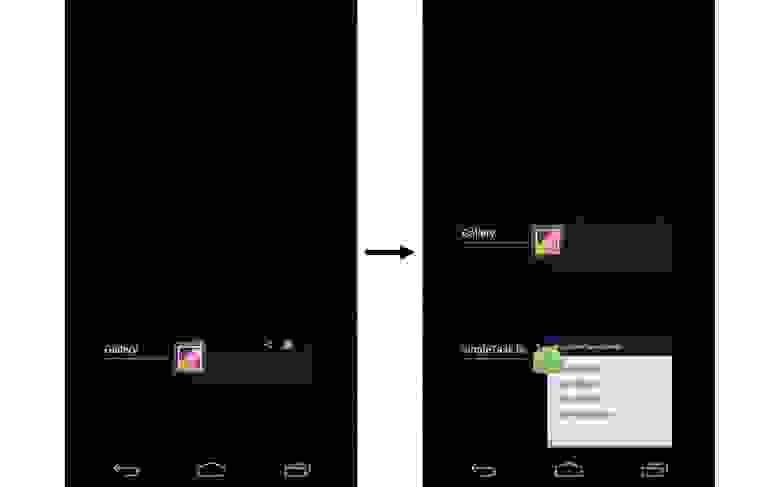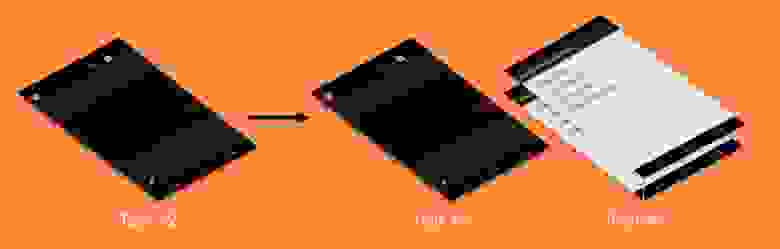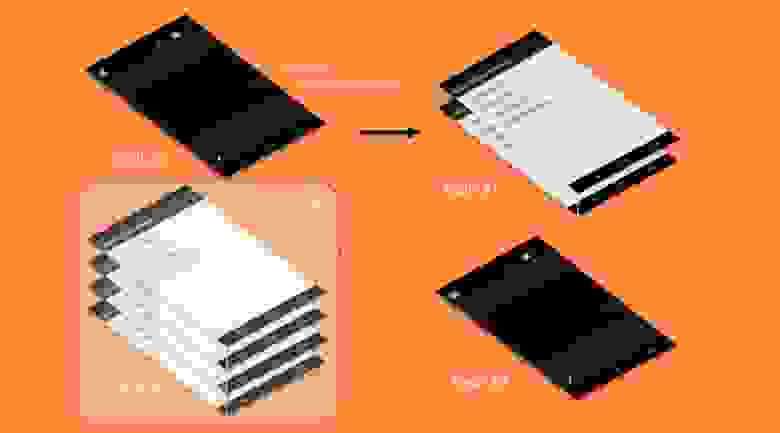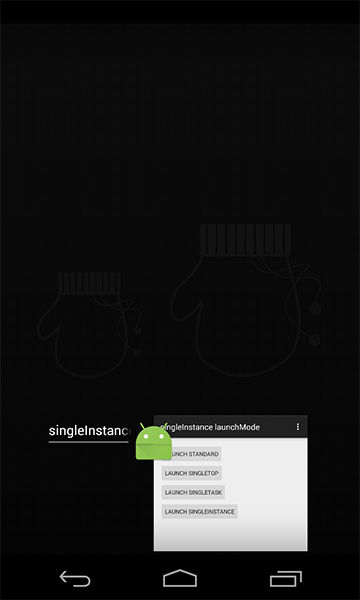- Что такое Activity и его жизненный цикл в Android
- Жизненный цикл Activity
- Методы жизненного цикла
- Запуск Activity
- Запуск Activity без ожидаемого результата
- Запуск Activity на результат
- Пример запуска Activity
- Прерывание Activity
- Стадия экземпляра Activity
- Заключение
- Activity State Changes In Android with Example
- Events Leading to Configuration Change/State Change
- Разбираемся с launchMode Android Activity: standard, singleTop, singleTask и singleInstance
- Определение launchMode
- singleTop
- singleTask
- singleInstance
- Intent-флаги
Что такое Activity и его жизненный цикл в Android
Russian (Pусский) translation by Ellen Nelson (you can also view the original English article)
Из моей предыдущей статьи вы узнали, что Intents позволяют отправлять сообщения с одного компонента Android на другой. А очень важным компонентом является Activity.
Activities являются основной частью разработки приложений для Android. И невозможно понять Activity, не понимая их жизненных циклов. В этом материале вы узнаете всё о жизненном цикле Activity.



Жизненный цикл Activity
Activity — это отдельный экран в Android. Это как окно в приложении для рабочего стола, или фрейм в программе на Java. Activity позволяет вам разместить все ваши компоненты пользовательского интерфейса или виджеты на этом экране.
Важно понимать, что у Activity есть жизненный цикл, проще говоря, это означает, что она может быть в одном из различных стадий, в зависимости от того, что происходит с приложением при действиях пользователя.
Методы жизненного цикла
Давайте поближе рассмотрим жизненный цикл Android Activity. Каждый раз, когда Activity меняет стадию, вызывается один из следующих методов жизненного цикла для класса Activity.
onCreate() : вызывается при первой инициализации Activity. Вам нужно выполнить этот метод для выполнения любой инициализации в вашей Activity.
onStart() : это вызывается, когда Activity готова и отображается пользователю в первый раз, так как Activity готовится стать интерактивной и выйти на передний план. После завершения вызова этого метода, будет вызван метод onResume() .
onResume() : когда Activity переходит в это состояние, оно начинает взаимодействовать с пользователем. Activity продолжает работать в этом состоянии, пока что-либо не уведёт фокус от приложения или Activity (например, входящий звонок). Если это произойдет, будет вызван метод onPause() .
onPause() : этот метод используется для приостановки действий, которые не должны происходить, пока Activity в стадии паузы. Вызов этого метода указывает на то, что пользователь покинул приложение. К примеру, входящий звонок может перевести, проигрыватель музыки в состояние паузы. Это должно заглушить или остановить воспроизводящуюся музыку. Когда пользователь возвращается в приложение, вызывается метод onResume() .
onStop() : этот метод вызывается, если Activity больше не видна в приложении. Такое может случится, если подгружена другая Activity и она занимает весь экран устройства. Когда вызывает этот метод, Activity сообщается перейти в состояние прекращения работы. В этом состоянии, система либо вызывает onRestart() для возврата взаимодействия с Activity, либо вызывает метод onDestroy() , чтобу убрать Activity.
onDestroy() : этот метод вызывается перед тем, как Activity будет завершена. Система вызывает этот метод, когда пользователь завершает Activity, или если система временно убирает процесс, содержащий Activity, для высвобождения места. С этом методом, обязательно освободите любые ресурсы, созданные вашей Activity, иначе ваше приложение будет иметь утечку памяти.
onRestart() : это вызывается, если Activity перезапускается, после того, как было остановлено.
Запуск Activity
Большинство пользовательских взаимодействий приводит к изменению действующей Activity. Поэтому приложение моно раз переключается между Activity за свой жизненный цикл.
Необходимо связывать Activity друг с другом, если требуется чтобы одна Activity запускала другую. Для запуска Activity используйте либо startActivity() , либо startActivityForResult() . В обоих случаях вы должны передать Intent.
Запуск Activity без ожидаемого результата
startActivity() используется, если недавно запущенная Activity не должна возвращать результат.
Следующий фрагмент кода показывает как начать другую Activity, используя этот метод:
Можно также выполнять действия по передачи данных от одной Activity к другой. В этом случае, ваша текущая Activity (вызывающая Activity) хочет передать данные целевой Activity. Вот когда полезны Intents. Чтобы узнать больше об использовании Intents для запуска Activity, смотрите мой предыдущий урок.
Запуск Activity на результат
startActivityForResult() используется для запуска другой Activity и ожидает получение данных в эту свежезапущенную Activity. Другими словами, используйте это если хотите получить результат от целевой Activity в вызывающую Activity, т.е. если целевая Activity собирает некую пользовательскую информацию в модальном диалоговом окне.
Вы получите результат от Activity в методе onActivityResult(int requestCode, int resultCode, Intent data) . Результат будет возвращен в качестве Intent.
Пример запуска Activity
Вот пример, который показывает как работает запуск Activity
Во-первых создайте MainActivity с вашим методом onCreate() , файл макета и кодом запроса.
В методе onCreate() вы создадите новый экземпляр намерения (intent) чтобы запустить вторую Activity.
Когда будете готовы к запуску Activity, скажем в ответ на нажатие кнопки, вы вызовете startActivityForResult() , которая передаст свеже-созданное намерение и код запроса.
В вашей MainActivity , вам всё же нужно обработать результат событий Activity. Это выполняется путём реализации метода onActivityResult() . Вот так вы и получите результат от другой Activity.
Вот как это должно выглядеть:
Теперь создайте вашу SecondActivity . Это должно быть похоже на код ниже.
Прерывание Activity
Перед завершением Activity, будут вызваны соответствующие методы жизненного цикла.
Метод onPause() должен остановить все «слушания» и обновления интерфейса. Метод onStop() должен сохранять данные приложения. И наконец, метод onDestroy() высвободит любые ресурсы, выделенные для Activity.
Когда пользователь переключается обратно на приложение, которое было прервано системным событием, вызывается метод onResume() . На основе сохраненных данных, могут перерегистрироваться «слушатели» и переключиться обновления интерфейса.
Стадия экземпляра Activity
Activity нужен способ сохранить полезное состояние и пользовательские данные, которые она получила. Эти данные могут быть получены от пользователя или созданы, пока Activity не отображалась на экране.
Например, изменение ориентации устройства могут вызвать крушение Activity и её повторное создание. В этом случае, нужно убедиться, что сохранены все состояния Activity, прежде чем она распадётся и снова перезапустится. В противном случае, любые данные, которые были у вашей Activity в это время будут полностью утеряны.
Чтобы сохранить состояние Activity, можно переопределить метод onSaveInstanceState(). Этот метод передаёт объект Bundle , в качестве параметра. Пакет (bundle) может содержать строки, простые типы данных или объекты. В этом методе, просто добавьте любые данные о важном состоянии в пакет (bundle). Позже этот пакет вернется Activity, так что вы сможете восстановить состояние Activity.
Чтобы извлечь сохраненное состояние из пакета и восстановить его (состояние), примените метод onRestoreInstanceState() . Этот callback вызывается между методами жизненного цикла onStart() и onResume() .
Мы получше рассмотрим состояние экземпляра Activity в будущих статьях.
Заключение
После просмотра этого материла, вы хорошо поймете, как работает жизненный цикл Activity. И вы узнали, что есть два способа запуска Activity, а также получение указателей на то, как обрабатывается состояние экземпляра в жизненном цикле Activity.
Спасибо за чтение, и пока вы здесь, ознакомьтесь с некоторыми другими нашими материалами о кодировании приложений для Android.
Источник
Activity State Changes In Android with Example
As it is known that every Android app has at least one activity associated with it. When the application begins to execute and runs, there are various state changes that activity goes through. Different events some user-triggered and some system triggered can cause an activity to do the transition from one state to another. All the state changes associated with the activity are part of the activity lifecycle in android. When a certain event occurs, each activity has to go through different stages of the Android lifecycle. The state of activity is managed by maintaining the activity stacks, in which the new activity is on the top of the stack, and the rest of the activity is below in stack in the order of the time they have been put in the stack.
Imagine 3 activities, one is in a running state, the second activity is just minimized and is running in the background, and the 3rd activity is also running in the background but has gone from foreground to background earlier than the second activity. So here the 1st activity will be on the top of the stack, 3rd activity will be at the bottom of the stack and 2nd activity will be at the middle of the stack.
There are seven states of an Activity lifecycle, out of these seven states, it is sure that the activity will be in any of the seven states depending on the event that occurred.
To have detailed information on how this activity states works and what is the changes that activity undergoes in each state, refer to the article on activity lifecycle in android.
Events Leading to Configuration Change/State Change
There are many events that can lead to a configuration change of the application, which ultimately causes state change of the activities. Let’s see some events and cases where the activity state changes take place.
1. Changing the Orientation of the App
Let’s say the user is viewing the app in portrait mode and suddenly the user changes the orientation of the application to landscape mode. Since changing the orientation of the application will eventually change the view, which will lead to a configuration change in the app and the activity associated with the portrait mode is destroyed and new activity associated with the landscape mode is created. The running/active activity associated with the portrait mode will have onPause(), onStop(), and onDestroy() callbacks triggered. When the user changes the orientation, the new activity is created and new activity will have onCreate(), onStart(), and onResume() callbacks triggered.
Below is the sample video in which one can see the changes in states of activity which it undergoes when the orientation of the app changes. See the Toast messages to see the activity state changes.
2. Switching Between the Apps In MultiWindow Screen
As it is known that android has launched a multi-window feature for the Android 7 for the apps with API level 24 and higher, so when any configuration changes of the android app, the android system notify such events and change the lifecycle states of the activity according to the conditions in which configuration of the application have changed. The common example of changing the configuration of the app is when the user resizes one activity with respect to another activity. Your activity can handle the configuration to change itself, or it can allow the system to destroy the activity and recreate it with the new dimensions.
In multi-window mode, although there are two apps that are visible to the user, there is only the one app with which the user is interacting is in the foreground and has focus is in the onResume() state and another app that is in the background and visible to the user is in a Paused state. So it can be said that the activity with which the user is interacting is the only activity which is in the resumed state, while all the other activities are started but not resumed. When the user switches from one app to another app, the system calls onPause() lifecycle state on the running app, and onResume() lifecycle state on another app which is previously not in the active state. It switches between these two methods each time the user toggles between apps. See the Toast messages to see the activity state changes.
It can be seen that when there are multiple screens running at the same time, every time when the user resizes one screen relative to another screen, the original activity gets destroyed and new activity gets created corresponding to the new screen size
3. Activity or dialog appears in the foreground
Let’s suppose when an activity is running and is in progress, but at the same time, a new activity appears in the foreground, and partially covering the activity in progress, and take the focus and causing the running activity to enter into the Paused state by calling onPause() on the running activity and the new activity enter into the onResume() state. When the covered activity returns to the foreground and regains focus, it calls onResume(), whereas the running activity again enters into the onPause() state.
If a new activity or dialog appears in the foreground, taking focus and completely covering the activity in progress, the covered activity loses focus and enters the Stopped state. The android operating system then immediately calls onPause() and onStop() in succession. When the same instance of the covered activity comes back to the foreground, the system calls onRestart(), onStart(), and onResume() on the activity. If it is a new instance of the covered activity that comes to the background, the system does not call onRestart(), only calling onStart() and onResume(). See the Toast messages to see the activity state changes.
In the above video, the activity covers another activity completely and the state changes can be observed according to it.
4. The user taps the Back button
Источник
Разбираемся с launchMode Android Activity: standard, singleTop, singleTask и singleInstance

Activity — это одна из самых ярких концепций в Android (самой популярной мобильной операционной системе с хорошо продуманной архитектурой управления памятью, которая отлично реализует многозадачность).
Так или иначе, с запуском Activity на экран не все так однозначно. Способ, которым оно было запущено, также важен. Нюансов в этой теме очень много. Одним из действительно важных является launchMode, о котором мы и поговорим в этой статье.
Каждое Activity создается для работы с разными целями. Некоторые из них предназначены для работы отдельно с каждым Intent, например, отправленным Activity для составления электронной почты в почтовом клиенте. В то время как другие предназначены для работы в качестве синглтона, например, Activity почтового ящика.
Вот почему важно указывать, нужно ли создавать новое Activity или использовать существующее, иначе это может привести к плохому UX или сбоям. Благодаря разработчикам ядра Android, это легко сделать с помощью launchMode, который был специально для этого разработан.
Определение launchMode
По сути, мы можем определить launchMode напрямую в качестве атрибута тега activity> в AndroidManifest.xml :
Доступно 4 типа launchMode. Давайте рассмотрим их по очереди.
Это режим «по умолчанию».
Поведение Activity, установленного в этот режим, будет всегда создавать новую Activity, чтобы работать отдельно с каждым отправленным Intent. По сути, если для составления электронного письма отправлено 10 Intent-ов, должно быть запущено 10 Activity, чтобы обслуживать каждый Intent отдельно. В результате на устройстве может быть запущено неограниченное количество таких Activity.
Поведение на пре-Lollipop Android
Этот вид Activity будет создан и помещен в верх стека в той же задаче, которая и отправила Intent.
На рисунке ниже показано, что произойдет, когда мы поделимся изображением со стандартным Activity. Оно будет расположено в стеке в той же задаче, как описано выше, хотя они из разных приложений.
А это то, что вы увидите в диспетчере задач. (Может показаться немного странным)
Если мы переключим приложение на другую задачу, а затем переключимся обратно в Галерею, мы все равно увидим, что стандартный launchMode помещается поверх задачи Галереи. В результате, если нам нужно что-то сделать в Галерее, мы должны сначала закончить нашу работу в этом дополнительном Activity.
Поведение на Lollipop Android
Если эти Activity относятся к одному и тому же приложению, поведение будет таким же, как и в пре-Lollipop реализации — размещение в стеке поверх задачи.
Но в случае, если Intent отправлен из другого приложения, будет создана новая задача и вновь созданное Activity будет размещено в качестве корневого, как показано ниже.
Это то, что вы увидите в диспетчере задач.
Это происходит потому, что в Lollipop модифицирована система управления задачами — она стала лучше и понятнее. В Lollipop вы можете просто переключиться обратно в Галерею, поскольку она находится в другой задаче. Вы можете отправить другой Intent, будет создана новая задача, которая будет обслуживать Intent так же, как и предыдущая.
Примером такого вида Activity является Compose Email Activity (составление письма) или Social Network’s Status Posting Activity (обновление статуса в соцсети). Если у вас на уме Activity, которое отдельно обрабатывает каждый Intent, то вы думаете именно о standard Activity.
singleTop
Следующий режим — singleTop. Он ведет себя почти так же, как и standard, что означает, что экземпляров singleTop Activity можно создать столько, сколько мы захотим. Единственное отличие состоит в том, что если уже есть экземпляр Activity с таким же типом наверху стека в вызывающей задаче, не будет создано никакого нового Activity, вместо этого Intent будет отправлен существующему экземпляру Activity через метод onNewIntent() .
В режиме singleTop вы должны предусмотреть обработку входящего Intent в onCreate() и onNewIntent() , чтобы он работал во всех случаях.
Пример использования этого режима — функция поиска. Давайте подумаем о создании окна поиска, которое направляет вас к SearchActivity, чтобы увидеть результаты поиска. Для лучшего UX обычно мы всегда помещаем окно поиска на страницу результатов поиска, чтобы позволить пользователю выполнить следующий поиск, не возвращаясь назад.
А теперь представьте, что если мы всегда запускаем новое SearchActivity, чтобы обслуживать новый результат поиска, то мы получим 10 новых Activity для 10 итераций поиска. Было бы очень странно возвращаться назад, так как вам нужно было бы нажимать назад 10 раз, чтобы пройти через все результаты поиска, чтобы вернуться к корневой Activity.
Вместо этого, если SearchActivity уже находится наверху стека, лучше отправить Intent в существующий экземпляр Activity и позволить ему обновить результат поиска. Теперь будет только одно SearchActivity, размещенное наверху стека, и вы можете просто нажать кнопку «Назад» один раз, чтобы вернуться к предыдущему Activity. В этом больше смысла.
В любом случае singleTop работает в той же задаче, что и вызывающая сторона. Если вы ожидаете, что Intent будет отправлен в существующее Activity, помещенное поверх любой другой задачи, я должен вас разочаровать, сказав, что там это так уже не работает. В случае, если Intent отправлен из другого приложения в singleTop Activity, новое Activity будет запущено в том же аспекте, что и для standart launchMode (пре-Lollipop: помещено поверх вызывающей задачи, Lollipop: будет создана новая задача).
singleTask
Этот режим сильно отличается от standart и singleTop. Activity с singleTask launchMode разрешено иметь только один экземпляр в системе (аля синглтон). Если в системе уже существует экземпляр Activity, вся задача, удерживающая экземпляр, будет перемещен наверх, а Intent будет предоставлен через метод onNewIntent() . В противном случае будет создано новое Activity и помещено в соответствующую задачу.
Работая в одном приложении
Если в системе еще не было экземпляра singleTask Activity, будет создан новый, и он будет просто помещен вверх стека в той же задаче.
Но если он существует, все Activity, расположенные над этим singleTask Activity, автоматически будут жестоко уничтожены надлежащим образом (жизненный цикл закончен), чтобы отобразить на вершине стека нужное нам Activity. В то же время Intent будет отправлен в singleTask Activity через прекрасный метод onNewIntent() .
Это не имеет смысла с точки зрения пользовательского опыта, но оно он разработано именно таким образом…
Вы можете заметить один нюанс, который упоминается в документации:
Система создает новую задачу и инстанцирует экземпляр activity в корне новой задачи.
Но на практике похоже, что это работает не так, как описано. SingleTask Activity по-прежнему помещается наверх стека Activity задачи, как видно из результата команды dumpsys activity .
Если вы хотите, чтобы singleTask Activity вело себя так, как описано в документе: создайте новую задачу и поместите Activity в качестве корневого Activity. Вам нужно определить атрибут taskAffinity для singleTask Activity следующим образом.
Таким будет результат, когда мы попытаемся запустить SingleTaskActivity .
Ваша задача решить, использовать taskAffinity или нет в зависимости от желаемого поведения Activity.
Взаимодействуя с другим приложением
Как только Intent отправлен из другого приложения, и в системе еще не создано ни одного экземпляра Activity, будет создана новая задача с новым Activity, размещенным в качестве корневого Activity.
Если не существует задачи, которая бы являлась владельцем вызывающей singleTask Activity, вместо нее будет выведено наверх новое Activity.
В случае, если в какой-либо задаче существует экземпляр Activity, вся задача будет перемещена вверх, и для каждого отдельного Activity, расположенного над singleTask Activity, будет завершен жизненный цикл. Если нажата кнопка «Назад», пользователь должен пройти через Activity в стеке, прежде чем вернуться к вызывающей задаче.
Примером использования этого режима является любое Entry Point Activity, например, страница «Входящие» почтового клиента или таймлайн соцсети. Эти Activity не предполагают более чем одного экземпляра, поэтому singleTask отлично справится со своей задачей. В любом случае вы должны использовать этот режим с умом, так как в этом режиме Activity могут быть уничтожены без подтверждения пользователя, как описано выше.
singleInstance
Этот режим очень похож на singleTask, где в системе мог существовать только один экземпляр Activity. Разница в том, что задача, которая располагает этим Activity, может иметь только одно Activity — то, у которого атрибут singleInstance. Если из этого вида Activity вызывается другое Activity, автоматически создается новое задание для размещения этого нового Activity. Аналогичным образом, если вызывается singleInstance Activity, будет создана новая задача для размещения этого Activity.
В любом случае результат довольно странный. Из информации, предоставленной dumpsys , видно, что в системе есть две задачи, но в диспетчере задач появляется только одна, в зависимости от того, какая из них находится сверху. В результате, хотя есть задача, которая все еще работает в фоновом режиме, мы не можем переключить ее обратно на передний план. Это не имеет вообще никакого смысла.
Вот что происходит, когда вызывается singleInstance Activity, в то время как в стеке уже существует какое-либо Activity.
А вот что мы видим в диспетчере задач.
Поскольку эта задача может иметь только одно Activity, мы больше не можем переключаться обратно на задачу № 1. Единственный способ сделать это — перезапустить приложение из лаунчера, но, как в итоге получится, singleInstance задача будет скрыта в фоновом режиме.
Во всяком случае, есть некоторые обходные пути для этой проблемы. Как и в случае с singleTask Activity, просто назначьте атрибут taskAffinity для singleInstance Activity, разрешающим существование нескольких задач в диспетчере задач.
Теперь картина имеет больше смысла.
Этот режим используется редко. Некоторые из вариантов использования на практике — это лаунчер-Activity или приложение, для которого вы на 100% уверены, что там должно быть только одно Activity. В любом случае, я предлагаю вам не использовать этот режим, если на то нет крайней необходимости.
Intent-флаги
Помимо назначения режима запуска непосредственно в AndroidManifest.xml , мы также можем регулировать поведение с помощью инструмента, называемого Intent-флагами, например:
запустит StandardActivity с условием singleTop launchMode.
Есть довольно много флагов, с которыми вы можете работать. Вы можете найти больше информации об этом здесь.
Источник